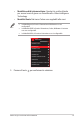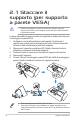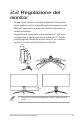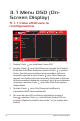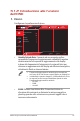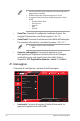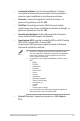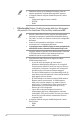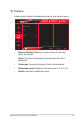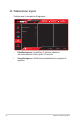User Guide
Table Of Contents
- Avvisi
- Informazioni sulla sicurezza
- Cura e pulizia
- 1.1 Benvenuto!
- 1.2 Contenuto della confezione
- 1.3 Montaggio del monitor
- 1.4 Collegamento dei cavi
- 1.5 Introduzione al monitor
- 2.1 Staccare il supporto (per supporto a parete VESA)
- 2.2 Regolazione del monitor
- 3.1 Menu OSD (On-Screen Display)
- 3.2 Aura Sync
- 3.3 Specifiche
- 3.4 Dimensioni esterne
- 3.5 Risoluzione dei problemi (FAQ)
- 3.6 Elenco temporizzazioni supportate
3-4
Monitor da gioco OLED ROG Swift PG34WCDM
• Luminosità uniforme: Con la funzione abilitata, il sistema
non regola la luminosità massima dello schermo quando lo
schermo viene visualizzato in una dimensione diversa.
• Contrasto: Consente di regolare il livello di contrasto. La
gamma di regolazione è tra 0 e 100.
• VividPixel: Tecnologia esclusiva ASUS che porta vedute
realistiche per una visione cristallina ed orientata ai dettagli. La
gamma di regolazione è tra 0 e 100.
• Cancella pixel dal bordo: Riduce ecacemente le frange di
colore sui bordi dell'immagine visualizzata.
• Impostazione HDR: Imposta la modalità HDR su ASUS Gaming
HDR, ASUS Cinema HDR o Console HDR.
La luminosità HDR può essere regolata quando la funzione
Luminosità regolabile è abilitata.
• Quando si visualizza contenuto HDR, le seguenti funzioni
non sono disponibili: GameVisual, Aumento Ombreggiatura,
Luminosità, Contrasto, Controllo aspetto, Filtro luce blu,
Colore, Gamma, Saturazione.
• Le seguenti funzioni vengono disabilitate quando si attiva
HDR:
– ELMB
– PIP/PBP
– GameVisual
– Contrasto
– Filtro luce blu
– Colore
– Gamma
– Saturazione
– Risparmio energetico
– Spazio Colore Display
– Saturazione sei
– Controlli
– Sniper
– Visione notturna Sniper
• La curva PQ HDR viene inuenzata quando la regolazione
della luminosità è attiva in modalità HDR.
• Controlli: Regolare il rapporto proporzioni su 16:9, eSport e
21:9.